在如今數字化的時代,電腦已經成為我們日常工作和生活中不可或缺的工具,然而有時我們在使用電腦打印文件時可能會遇到一些問題,比如沒有打印預覽的選項。打印預覽功能可以讓我們在打印之前先預覽打印效果,從而避免打印錯誤或浪費紙張。那麼如果我們的電腦沒有打印預覽怎麼設置呢?另外如果我們沒有打印機,又該如何在Word和Excel中預覽打印效果呢?在本文中我們將為您解答這些問題,並分享一些實用的設置方法和技巧。無論您是初學者還是有一定電腦使用經驗的人,本文都將對您有所幫助。
步驟如下:
1.點擊 Windows桌麵的開始菜單,點擊設置
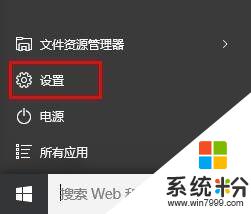
2.彈出的設置對話框 ,點擊設備
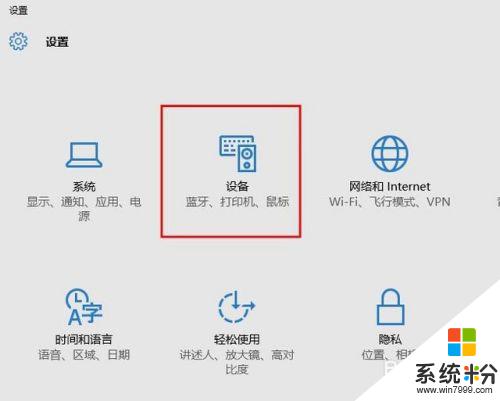
3.點擊添加打印機和掃描儀
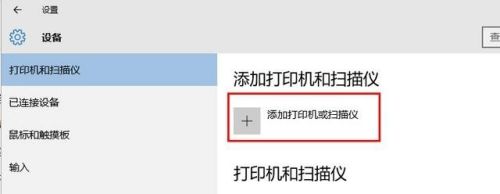
4.係統搜索是否有實際的打印機插在電腦上
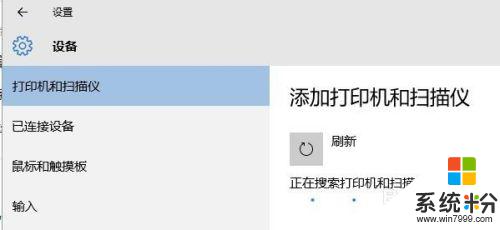
5.如果沒搜索到插入在電腦上的打印機,這時點擊 “我需要的打印機不在列表中”
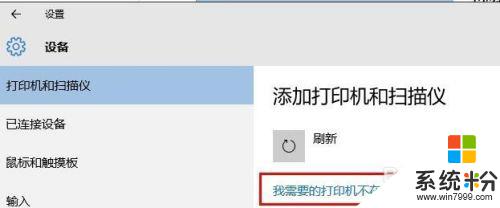
6.點擊通過手動配置添加本地打印打或網絡打印機
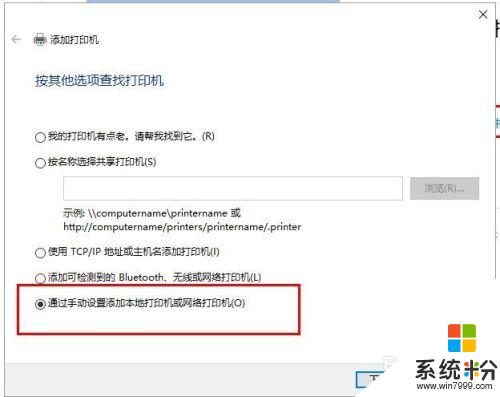
7.點擊使用現有的端口
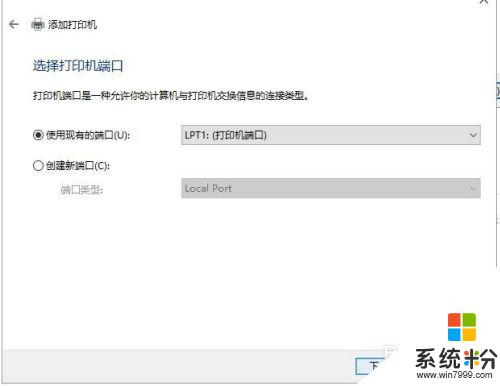
8.選擇打印機廠商和打印機型號
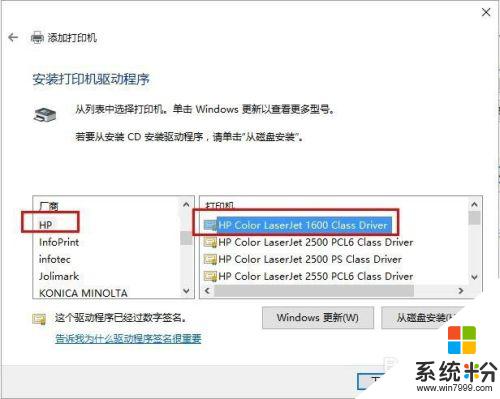
9.命名一個打印機名稱,方便識別
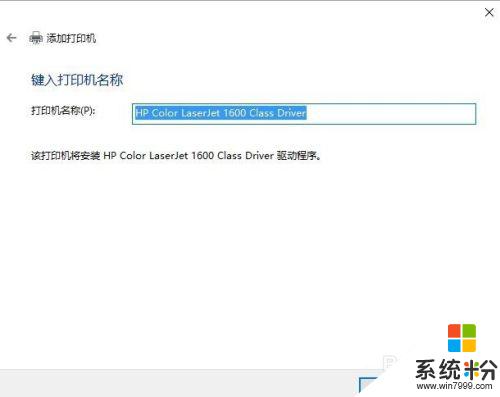
10.不共享這個打印機
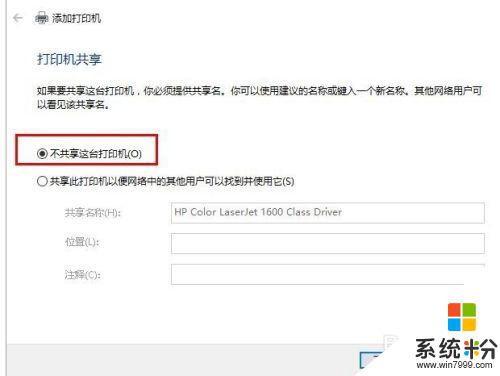
11.設置為默認打印機,方便打印
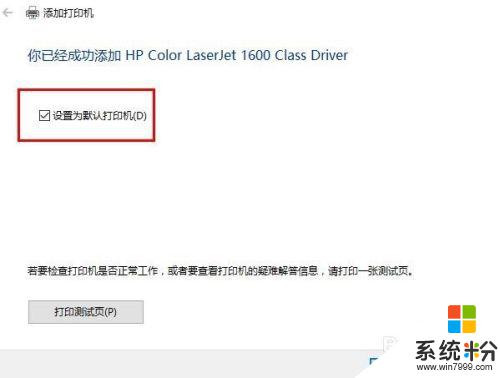
以上便是關於電腦缺少打印預覽的設置方法,如果有遇到同樣的情況,用戶可按照小編的方法進行解決。
電腦軟件相關教程